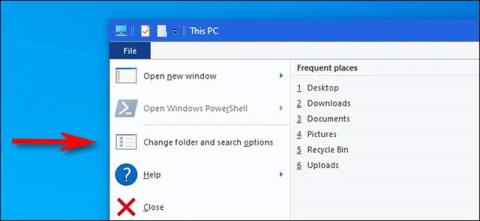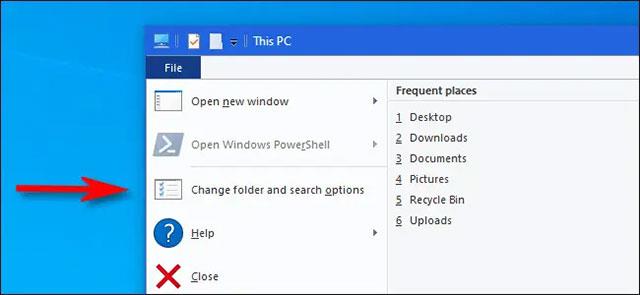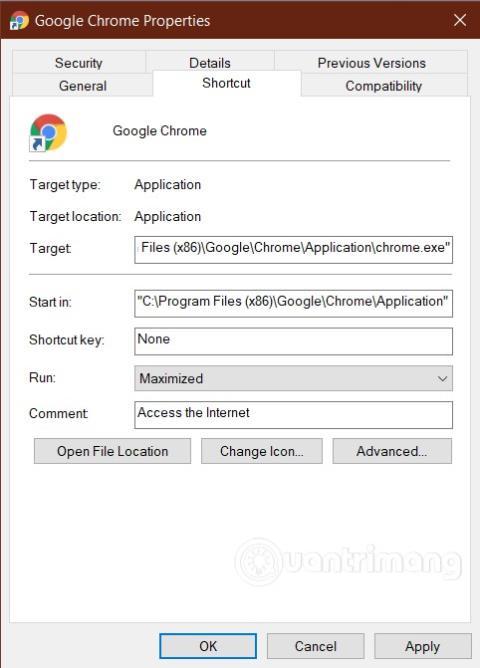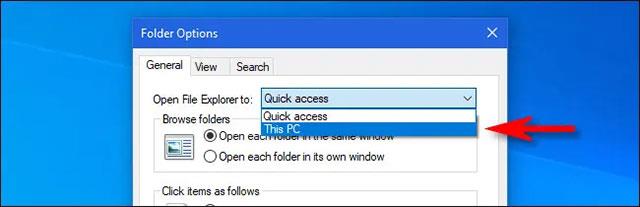Za normálních okolností, když kliknete na ikonu Průzkumník souborů na hlavním panelu Windows 10, okamžitě se otevře okno Rychlý přístup. Je to proto, že tato složka Rychlý přístup je nastavena jako výchozí otevřené umístění při spuštění Průzkumníka souborů.
Pokud chcete, můžete úplně změnit výchozí umístění otevření Průzkumníka souborů a rychle přistupovat k určité položce jediným kliknutím. Pokud například chcete, aby Průzkumník souborů ve výchozím nastavení ukazoval na okno „Tento počítač“ namísto „Rychlý přístup“, stačí provést několik jednoduchých kroků nastavení níže.
Nejprve otevřete libovolné okno Průzkumníka souborů na počítači se systémem Windows 10. V oblasti nabídky nástrojů v levém horním rohu obrazovky klikněte na Soubor > Změnit složku a možnosti hledání.
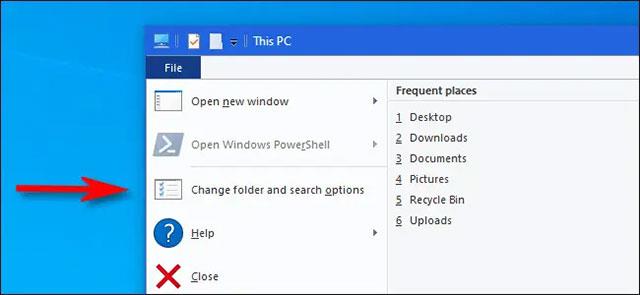
V dialogovém okně „Možnosti složky“, které se zobrazí na obrazovce, klikněte na kartu „Obecné“ a poté klikněte na rozevírací nabídku vedle možnosti „Otevřít Průzkumníka souborů“.
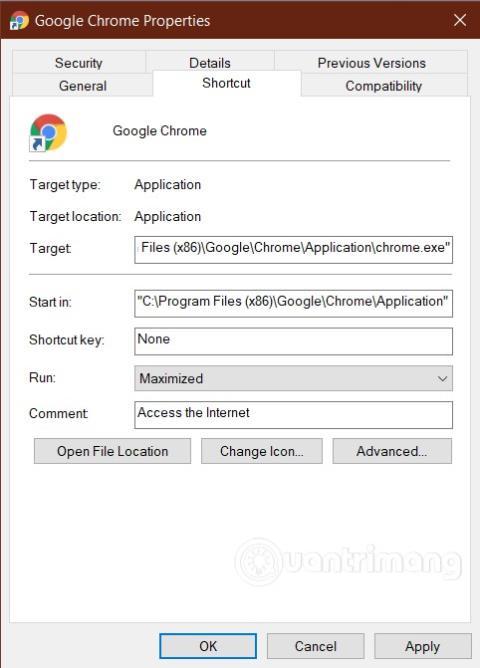
V rozevírací nabídce se zobrazí dvě možnosti: „Rychlý přístup“ a „Tento počítač“. Klikněte na „Tento počítač“.
Pokud neznáte, "Tento počítač" je náhradní název pro "Tento počítač" v systému Windows. Toto je přehledové okno, které zobrazuje informace a umožňuje přístup k dostupným úložným jednotkám v systému, síťovým umístěním a často používaným systémovým složkám, jako jsou složky Stažené soubory, Plocha nebo Dokumenty.
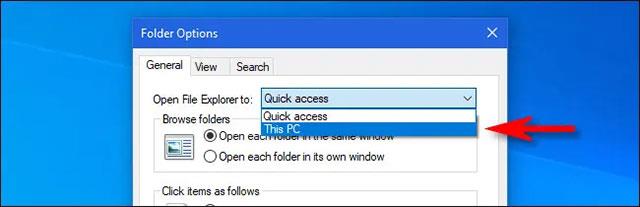
Klepněte na tlačítko OK a dialogové okno Možnosti složky se okamžitě zavře. Při příštím otevření Průzkumníka souborů uvidíte jako první místo, které se otevře, „Tento počítač“.
Postupujte podle stejných kroků a přepněte na možnost „Rychlý přístup“, pokud chcete, aby to bylo výchozí umístění otevření Průzkumníka souborů.